
Só porque você deseja compartilhar uma foto com alguém, não significa necessariamente que deseja compartilhar o local exato em que a tirou. Felizmente, é fácil enviar uma foto sem enviar dados confidenciais junto com ela.
O iPhone, como outros smartphones, incorpora toneladas de metadados em cada fotografia que você tira com a câmera interna. Esses dados, conhecidos como dados EXIF, incluem muitas informações benignas do geral (o momento em que a foto foi tirada) até o muito técnico (a velocidade ISO que a câmera usou e o perfil do espaço de cores em que a foto foi gravada, por exemplo) . Também inclui, se o seu telefone estiver configurado para permitir, dados GPS integrados (conhecidos como “geotagging”) que indicam o local em que a foto foi tirada em alguns metros quadrados.
Embora não importe se sua mãe sabe que a foto de seu filho foi tirada no seu quintal (já que ela provavelmente já tem o endereço e sabe onde você mora), é uma história diferente se você estiver enviando uma foto para um potencial comprador do Craigslist que você prefere não saber exatamente onde a foto foi tirada. Felizmente, existem mais do que alguns aplicativos que tornam muito simples enviar uma foto com os metadados EXIF removidos.
Nota: Nosso foco hoje está no envio de fotos do seu iPhone ou iPad com localização GPS (e outros metadados) removidos; se você deseja remover todos os metadados de localização de suas fotos existentes, pare o seu iPhone de gravar metadados de GPS no futuro, verifique nosso tutorial sobre o assunto aqui .
Como enviar fotos sem GPS com ViewExif
Se você pesquisar na App Store, existem dezenas e dezenas de aplicativos iOS para visualizar, manipular e remover metadados EXIF. Embora você esteja livre para explorar todos eles, incluindo as opções gratuitas, recomendamos o ViewExif (US $ 0,99), que vale mais do que o preço do dólar.
O ViewExif não é apenas muito simples de usar, mas também se integra tão bem ao sistema de planilhas de compartilhamento do iOS que parece um recurso integrado ao iOS para começar. Para começar, pegue seu dispositivo iOS e baixe ViewExif na App Store. Depois de baixar o aplicativo, resista ao impulso de tocar no link “Abrir” diretamente no aplicativo da App Store. ViewExif é totalmente projetado para se integrar ao iOS e ser chamado de outros aplicativos – se você executar o aplicativo sozinho, ele apenas fornecerá informações sobre o aplicativo e o manual do usuário.
Em vez disso, abra o aplicativo Fotos (ou qualquer outro aplicativo que você usa regularmente para gerenciar e enviar suas fotos). Selecione uma foto. Você notará, em nossa captura de tela abaixo, que temos a localização borrada – a foto de teste que tiramos de uma flor no início da primavera florescendo em nosso quintal foi, com bastante precisão, marcada com a localização exata de nosso quintal. Toque no ícone Compartilhar no canto esquerdo inferior.
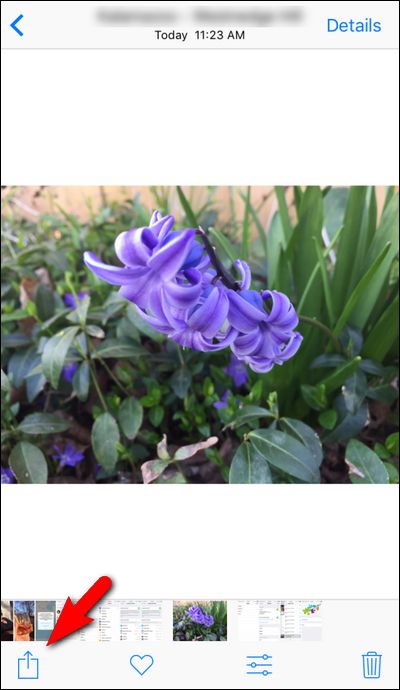
No menu Compartilhar, deslize para a esquerda no menu inferior, onde as funções do sistema como Copiar e Colar estão localizadas.
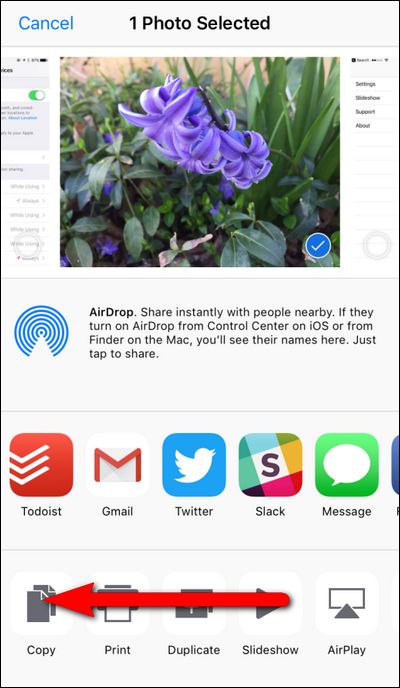
No final da linha de funções, toque no ícone “Mais”.
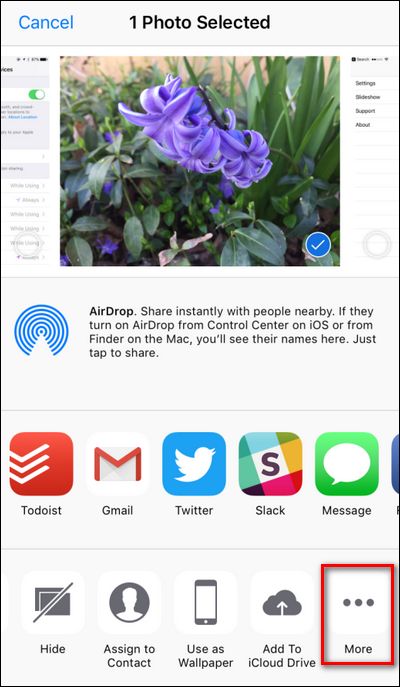
Localize a entrada na lista “Atividade” para “ViewExif” e ative-a. Na captura de tela abaixo, não apenas o ativamos, mas também o arrastamos para cima na lista para facilitar o acesso, clicando no pequeno ícone de três barras. Toque em “Concluído”.
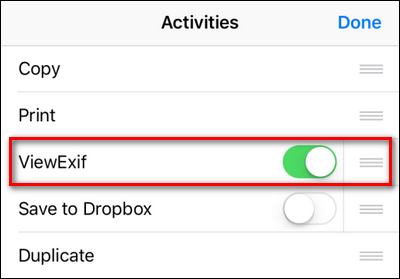
Agora, na tela de seleção de fotos, você verá “ViewExif” como uma opção na barra de funções na parte inferior. Toque nele agora.

Você será imediatamente solicitado a permitir que “ViewExif” acesse suas fotos. Clique OK.
Aqui, você pode ver todos os metadados anexados à foto, incluindo as estatísticas técnicas mencionadas sobre ela, bem como os dados de localização. Embora ViewExif seja, como o nome indica, perfeito para revisar essas informações, estamos aqui para enviar a foto com essas informações removidas. Para fazer isso, toque no ícone Compartilhar no canto superior esquerdo da tela.

Selecione “Compartilhar sem metadados” no menu pop-up.

After selecting “Share without Metadata”, you’ll be prompted to select how you wish to share it. You can select from any of the usual suspects in your share sheet gallery including AirDrop, Message, Mail, or any other option available to you including uploading the photo to your iCloud Drive, Dropbox, or other cloud services.

That’s all there is to it! ViewExif strips the metadata away and the photo, wherever you send it, will only reveal what the photo itself displays and not the hidden data (including the GPS coordinates where it was taken).
Image Credit: sterankofrank.


